Windows バージョンのアップデートがプッシュされない場合はどうすればよいですか?
- WBOYWBOYWBOYWBOYWBOYWBOYWBOYWBOYWBOYWBOYWBOYWBOYWB転載
- 2023-07-01 17:37:232402ブラウズ
Windows バージョンの更新プログラムがプッシュされない場合はどうすればよいですか? 現在、Microsoft はさまざまなコンテンツを充実させるために、定期的にさまざまなシステム パッチをプッシュしていますが、アップデートの際に、一部の友人がアップデートのプッシュを受信できないなど、必ずいくつかの問題が発生します。問題? Win10システムがアップデートプッシュを受信できない問題を解決する方法を見てみましょう。
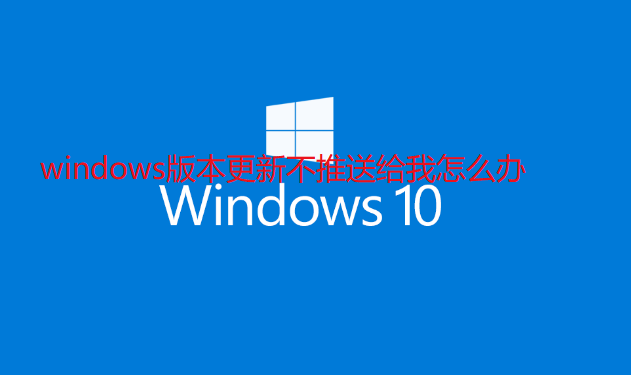
win10 システムがアップデート プッシュを受信できない問題を解決する方法
方法 1: システム アップデートを検出する
1. 右クリックします。コンピューターのアイコンを選択し、ポップアップ右クリック メニューからプロパティ項目を選択します。
2. 開くシステム ウィンドウで、インターフェイスの左下隅にある [Windows Update] ボタンをクリックして、システム アップデート インターフェイスに入ります。
3. Windows Update インターフェイスの [更新プログラムの確認] ボタンをクリックします。このプロセスには時間がかかります。検出更新操作が完了するまで辛抱強くお待ちください。
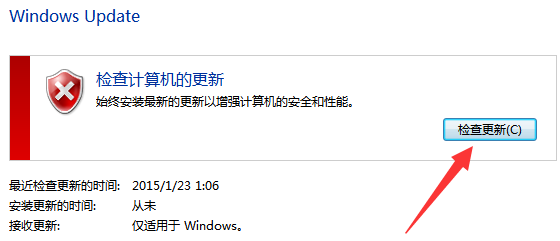
4. Windows Update 検出更新操作が完了したら、[重要な更新] ボタンをクリックして、更新内容設定インターフェイスに入ります。
5. [重要な更新] タブに切り替え、名前を 2 回クリックしてすべての更新をキャンセルし、2 つの重要な更新セクション (kb3035583 と kb2952664) を見つけてチェックし、[OK] をクリックして設定を完了します。
6. 最後に、返された Windows Update インターフェイスで、[更新のインストール] ボタンをクリックして、Windows 10 プッシュに関連するこれら 2 つの更新パッケージをインストールします。コンピューターを再起動した後、Windows 10 のアップグレード更新通知が届くまでしばらく待ちます。
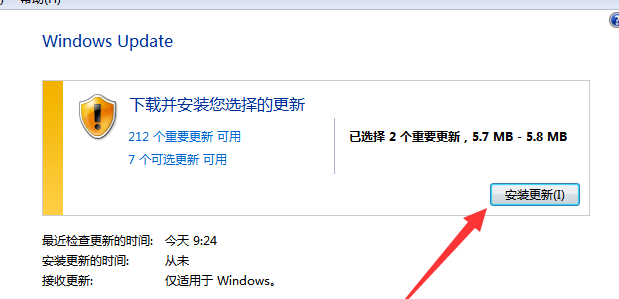
方法 2: win10 アップグレード プッシュ パッチをインストールする
win10 アップグレード プッシュ パッチを直接ダウンロードします。
バッチ プログラムを抽出してダブルクリックして実行します。バッチ ファイルを右クリックして [管理者として実行] を選択し、管理者としてこのプログラムを実行することをお勧めします。
開いた Win10 アップグレード プッシュ プログラムのメイン インターフェイスで、A ~ Z のいずれかのキーを押してプログラムの操作を続行します。
図に示すインターフェイスが表示されたら、1" を入力して Enter キーを押し、Windows 更新操作を検出します。
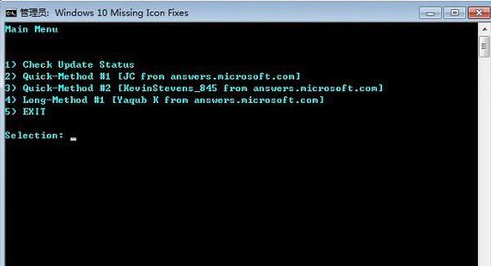
次に、ツールは次の操作を行います。 Win10 アップグレード プッシュ通知の更新操作が自動的に完了し、更新パッケージ kb3035583 と kb2952664 が Win10 のアップグレードに必要になります。
以上がWindows バージョンのアップデートがプッシュされない場合はどうすればよいですか?の詳細内容です。詳細については、PHP 中国語 Web サイトの他の関連記事を参照してください。

